喵比特 Meowbit 开发板的独特魅力
喵比特 Meowbit 开发板是微软官方推荐的 Arcade 硬件,与微软 MakeCode Arcade 平台深度合作。这一合作赋予了它强大的编程支持,让用户能够轻松开启编程之旅。它拥有小巧精致的外观,还配备了硅胶外壳,握持手感舒适,既不会过硬硌手,也不会因遇水而打滑,在长时间使用过程中也能保持良好的握持体验。
从硬件配置来看,喵比特 Meowbit 开发板亮点十足。它具备金手指接口,与 micro:bit 的金手指一模一样,这意味着市面上适配 micro:bit 的所有硬件扩展板,理论上都可以用于喵比特 Meowbit,极大地拓展了其硬件功能。用户可以通过编程控制传感器和电机,将其打造成为一个具备多种功能的智能设备主控。此外,它还设有 SD 卡槽,这一设计为用户提供了更多的可能性。用户可以存储程序,还能后续拓展蓝牙/wifi 模块,实现设备之间的通信。例如,装上 SD 蓝牙模块后,喵比特 Meowbit 就可以和 micro:bit 实现信号互通,两块喵比特 Meowbit 之间也能完成信号互通,从单机模式转变为联网模式,为游戏开发和创意项目增添了更多的互动性和趣味性。

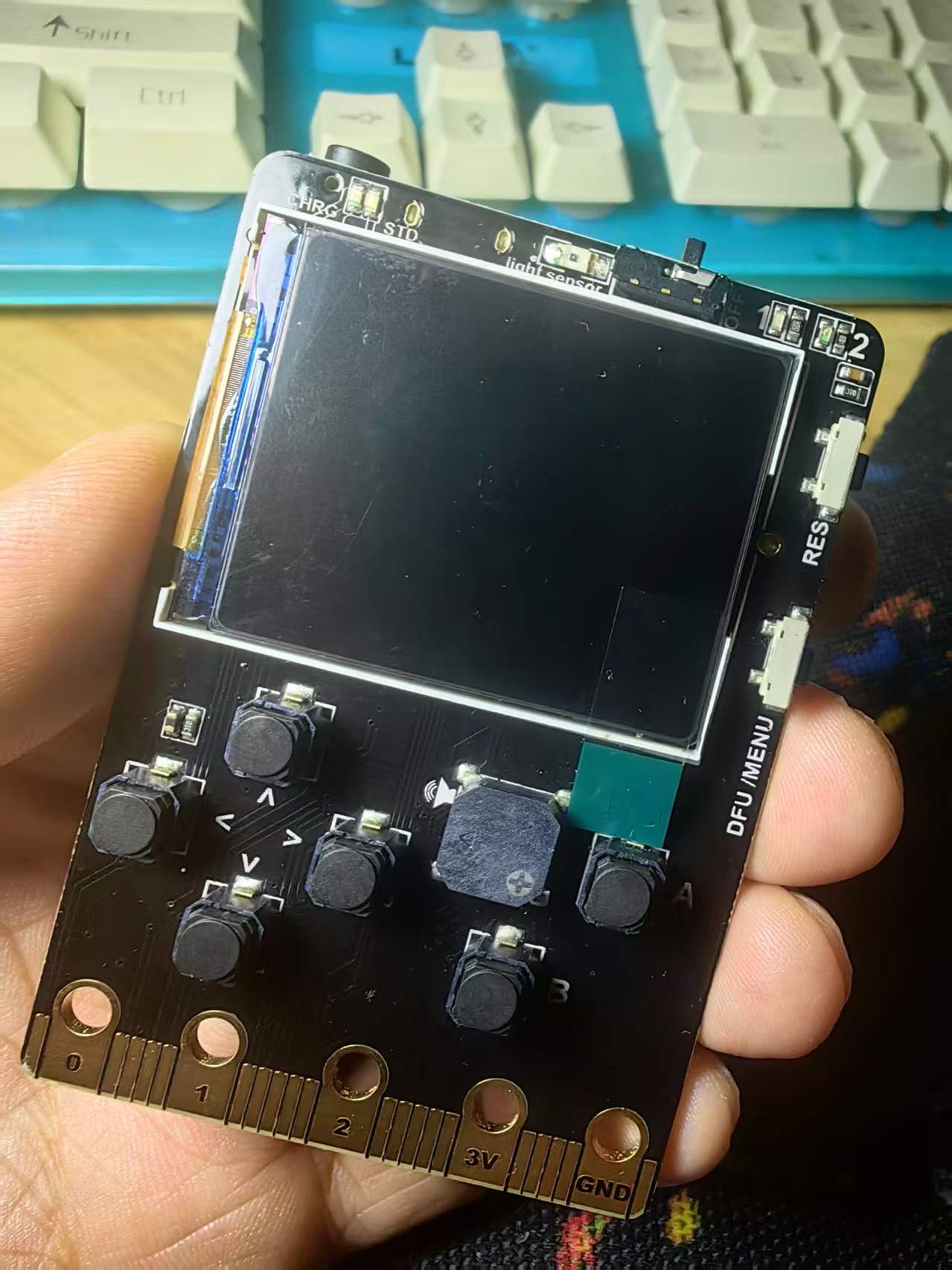
一、环境搭建基础条件
硬件准备
喵比特 Meowbit 开发板(含锂电池版本更便携)
Micro-USB 数据线(用于连接电脑)
可选扩展硬件:Robotbit 扩展板(支持电机、舵机驱动)、传感器模块(如光敏、温度传感器)
软件依赖
浏览器(推荐 Chrome 或 Edge)访问 MakeCode Arcade 官网(https://arcade.makecode.com/)
无需额外安装本地编辑器,全程基于 Web 的可视化开发环境。
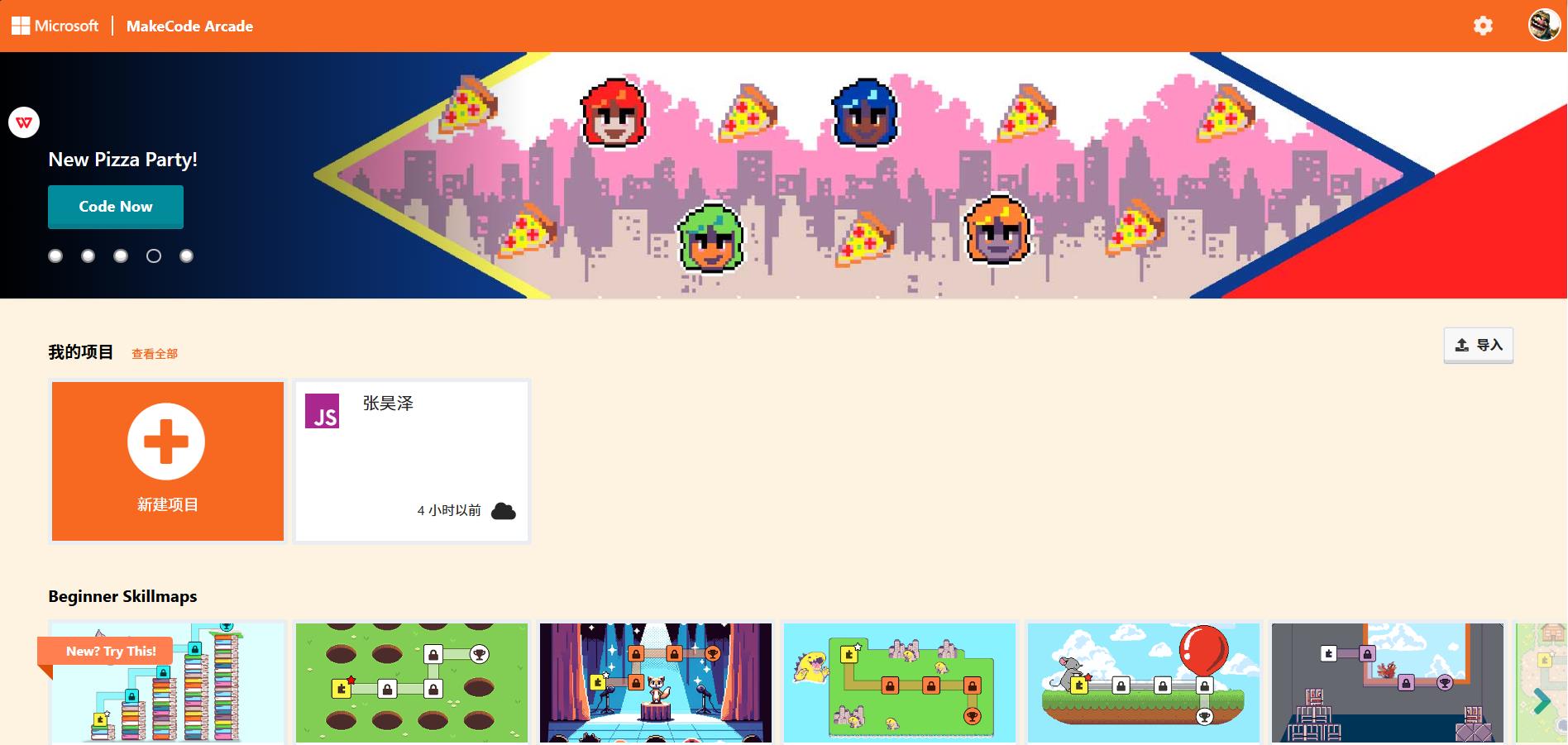
二、详细搭建步骤
步骤 1:连接开发板
使用 Micro-USB 数据线将喵比特连接至电脑。

连接后,在设备管理器发现其他设备。

进入 Bootloader 模式:长按喵比特顶部左侧白色按键,同时按下右侧复位键,电脑会识别到名为 ARCADE-F4 的盘符。
若未出现盘符:检查数据线是否支持数据传输,或尝试更换 USB 接口。

步骤 2:创建新项目
打开浏览器,访问 MakeCode Arcade 编辑器。
点击 “新建项目”,输入项目名称(如 张昊泽)。

界面分区:
左侧:游戏模拟器(实时预览效果)。
中间:积木块编程栏(拖拽组合逻辑)。
右侧:代码编辑区(积木块自动转换为 JavaScript/TypeScript)。
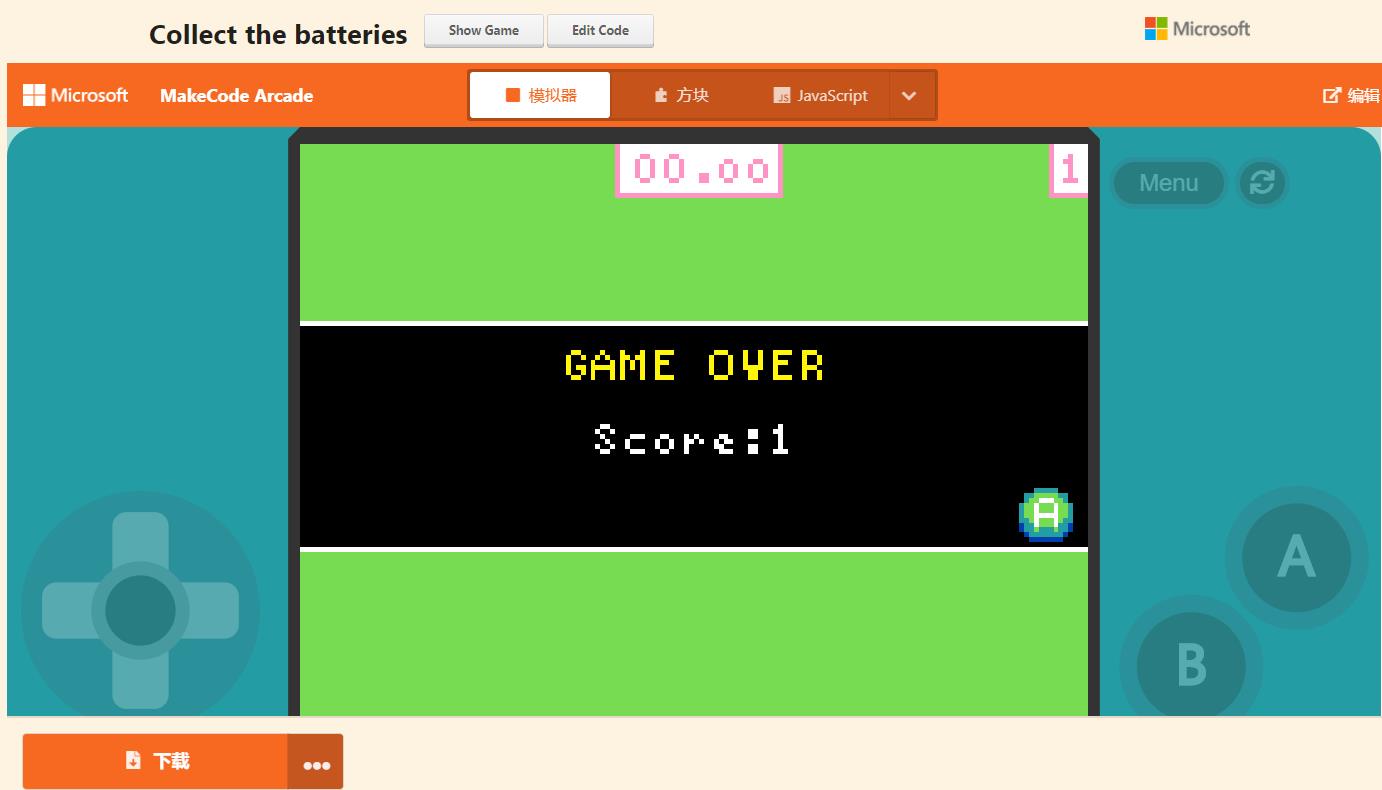
步骤 3:简单控制角色移动的开发示例
选择需要的程序
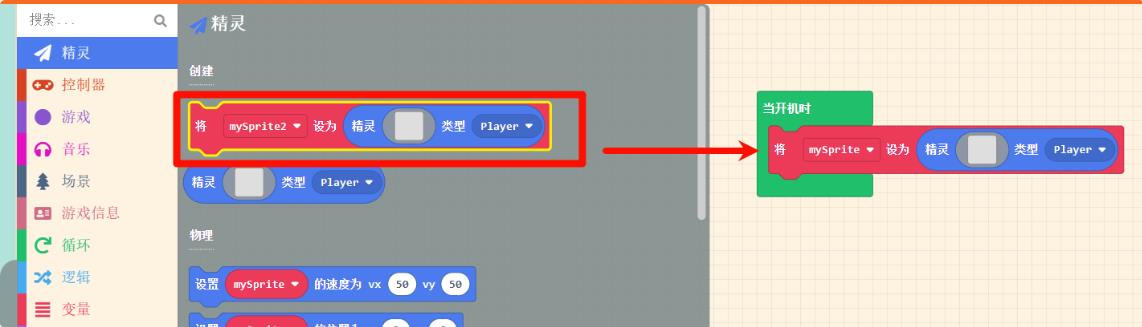
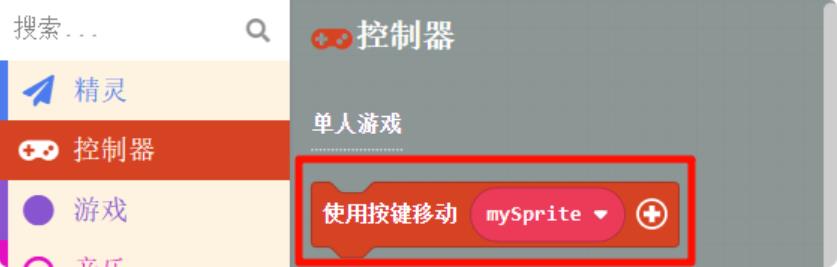
步骤 4:完成一个简单的控制角色移动的程序
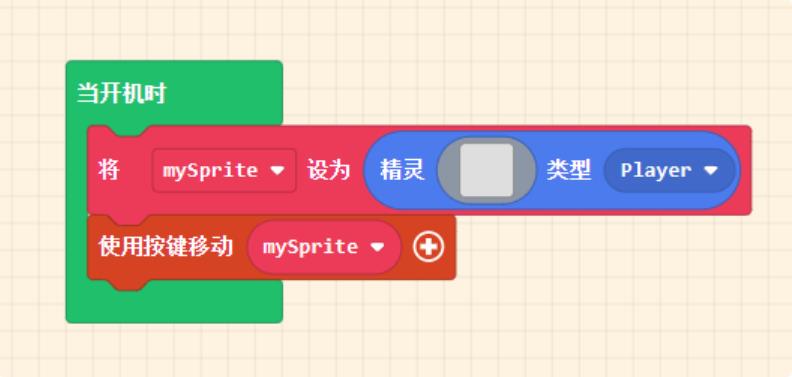
步骤 5:选择精灵
选择精灵的图案
可以自行选择是否手动绘制,还是使用现成图库的游戏精灵
这里使用一个现成的精灵
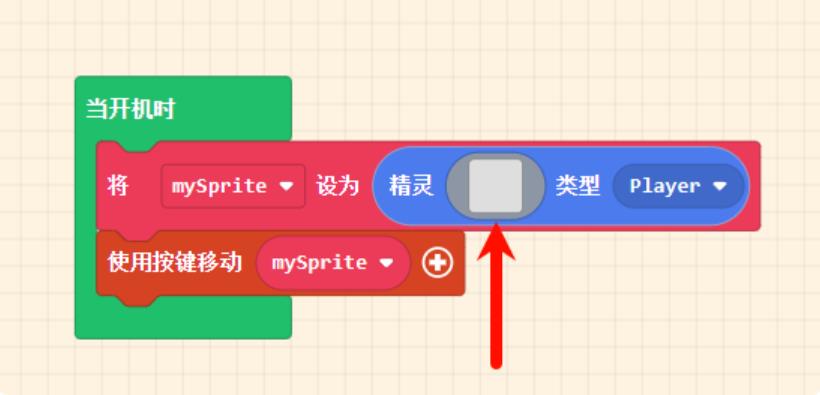
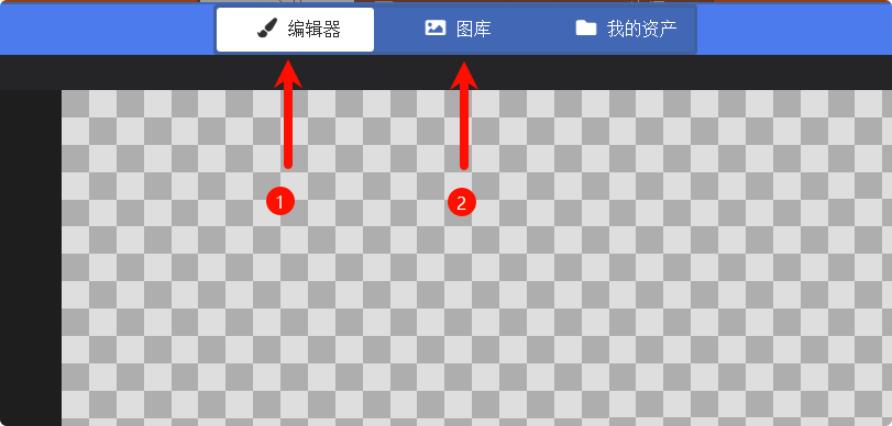
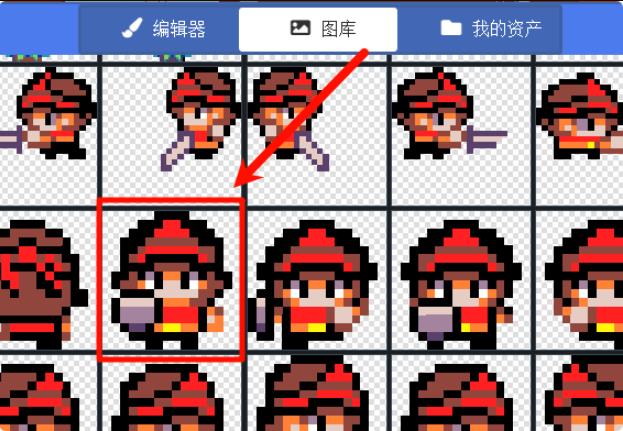
步骤 6:程序就编写好了
点击完成
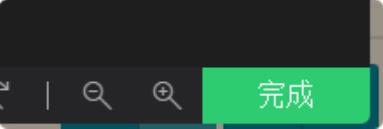
程序就编写好了
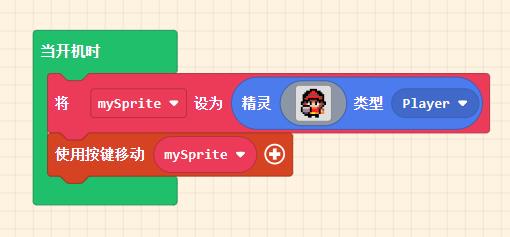
步骤 7:下载程序至硬件
点击左下角的下载
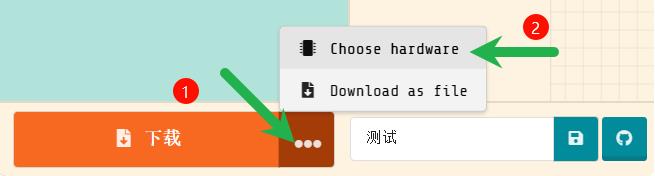
硬件选择Meowbit
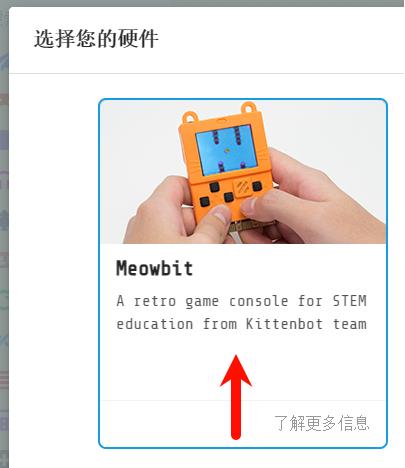
会得到一个.uf2格式的文件,将他拖入到ARCADE-F4盘符下即可
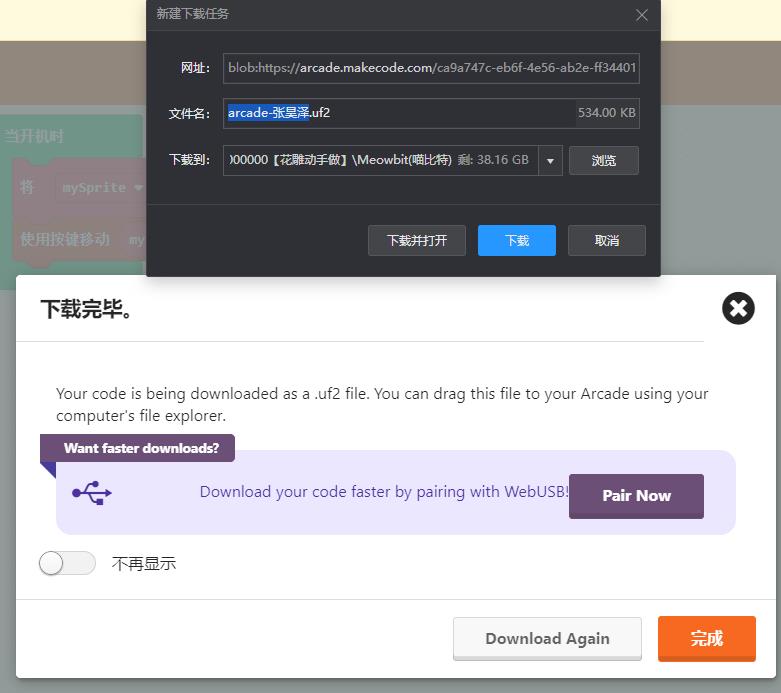
危险
这个盘符不是真实的存储空间,而只是模拟出来方便程序下载,所以文件无法从内部取出
将从浏览器下载的uf2文件复制或移动至这个盘符中

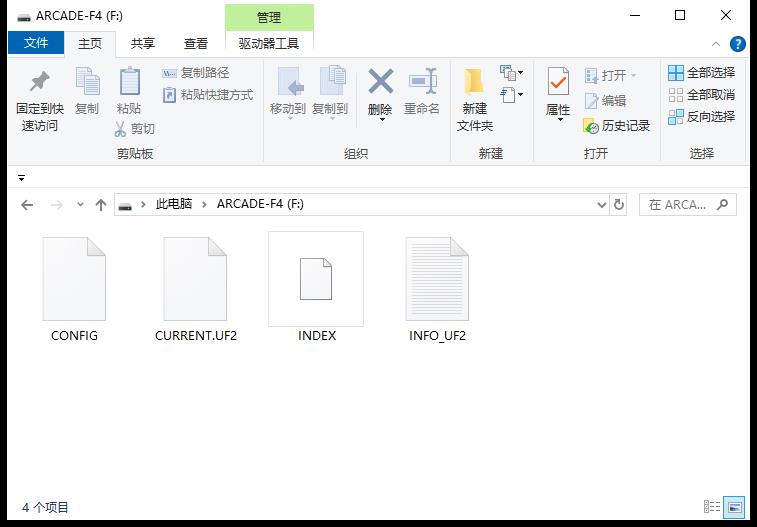
效果如下
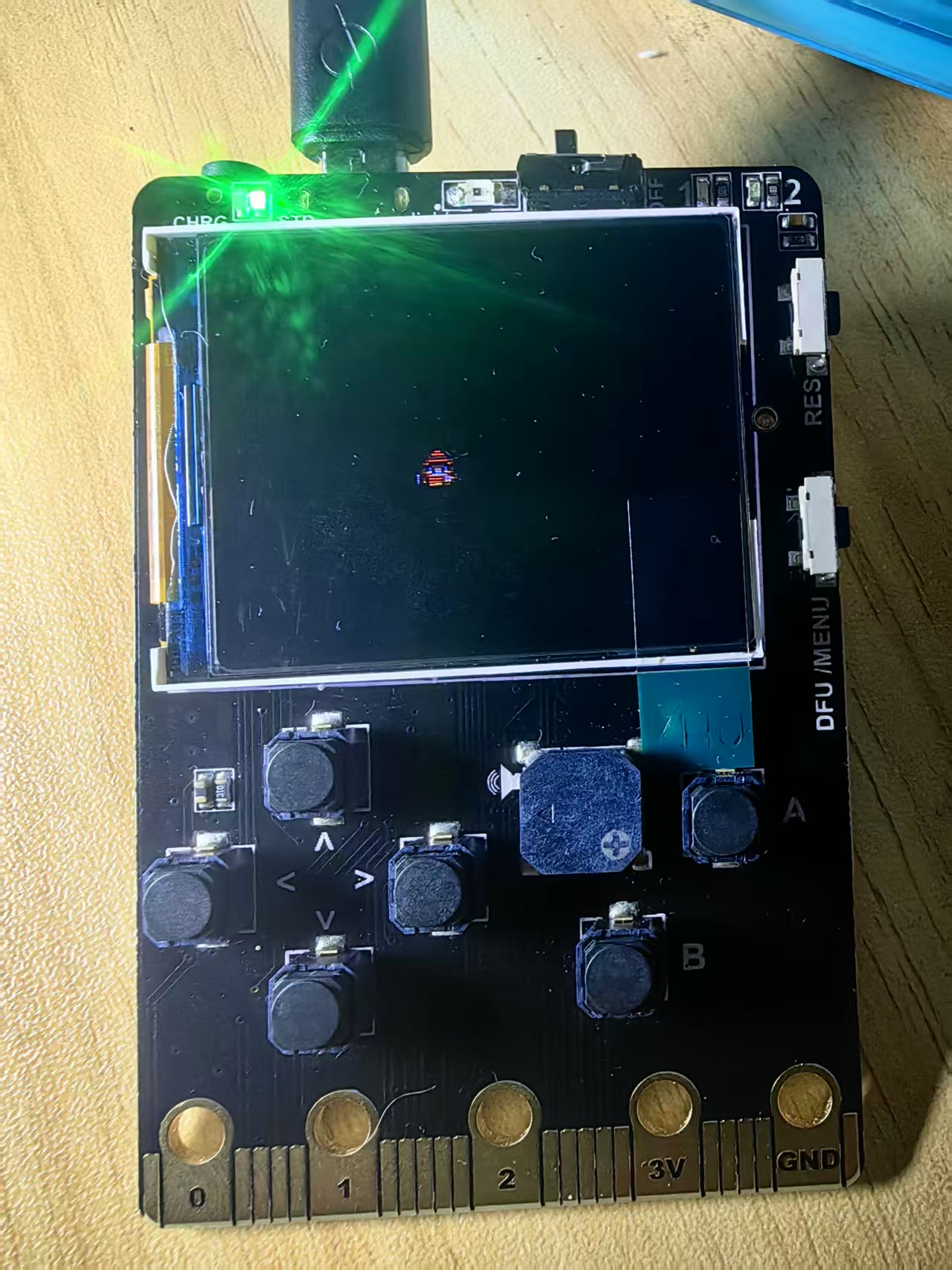
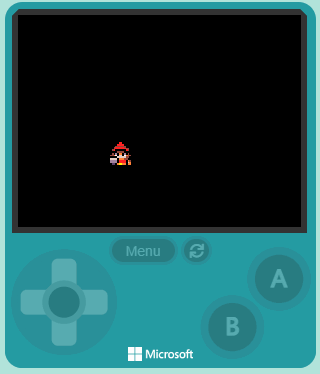

 返回首页
返回首页
 回到顶部
回到顶部

评论